PŘÍPRAVNÉ KROKY PŘED ZAHÁJENÍM EVIDENCE TRŽEB
Provedením
níže uvedeného postupu získáte dva údaje a jeden soubor, které jsou nutné pro nastavení
EET v programu VYRAEX:
·
číslo provozovny
·
heslo k certifikátu
·
soubor *.p12 s certifikátem
1.
Autentizační údaje
Prvním krokem pro používání EET je získání tzv.
autentizačních údajů, což jsou přihlašovací údaje na portál správce daně,
které jsou primárně tvořeny uživatelským jménem a heslem. Pro vyšší stupeň
zabezpečení je možno využít rozšíření o kód zasílaný SMS na uvedené telefonní
číslo. Autentizační údaje slouží k přihlášení do webové aplikace Elektronická
evidence tržeb na stránkách Daňového portálu:
http://adisspr.mfcr.cz/adistc/adis/idpr_pub/eet/eet_sluzby.faces
O
autentizační údaje musíte požádat předtím, než přijmete první evidovanou tržbu
a lze je
získat dvěma způsoby:
·
Osobně na libovolném finančním úřadu, kde získáte autentizační údaje okamžitě
v rámci osobního jednání v zapečetěné obálce. Doporučujeme tuto variantu.
·
Elektronicky
na Daňovém portálu volbou ŽÁDOST O AUTENTIZAČNÍ ÚDAJE DO EET,
kde po vyplnění a odeslání elektronického formulář vám budou autentizační údaje
zaslány do datové schránky.
Obdržené autentizační údaje jsou zpravidla aktivní až další
den po tom, co je obdržíte od Finanční správy.

2.
Přihlášení do SPRÁVY ÚDAJŮ EVIDENCE TRŽEB
Kliknutí
na SPRÁVA ÚDAJŮ EVIDENCE TRŽEB umožní přihlášení do webové aplikace Elektronická
evidence tržeb, která slouží pro správu údajů EET. Umožňuje zejména
evidenci provozoven, správu certifikátů pro evidování tržeb, přehledy údajů o
evidovaných tržbách, apod.
Vstup
do aplikace je umožněn na základě získaných přihlašovacích údajů (viz bod 1).
Po vyplnění přihlašovacího jména a hesla je dále nutné kliknout do
kolonky Nejsem robot (dále případně vyplnit jednoduchý obrázkový test) a
potvrdit kliknutím na tlačítko Přihlásit.
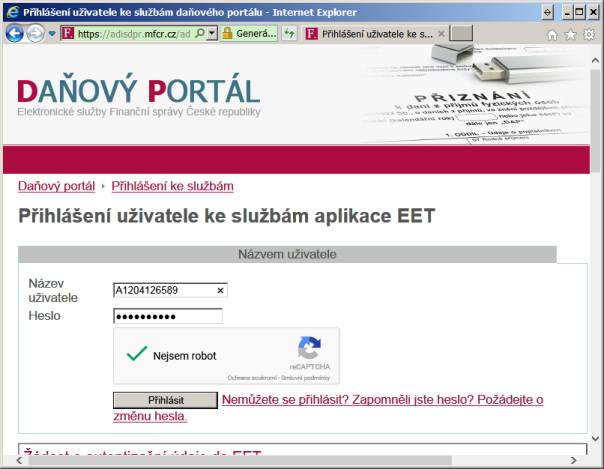
3.
Registrace provozovny
Místo,
kde vyrábíte vaše výrobky (pekárna, cukrárna, řeznictví, výrobna) musíte
zaregistrovat jako novou samostatnou provozovnu a to i tehdy, pokud již máte
registrovány pro EET vaše maloobchodní prodejny.

V
horní liště vyberte nabídku PROVOZOVNY a klikněte na tlačítko Nová
provozovna. Zde doplňte vaše údaje a proces dokončete tlačítkem Založit
provozovnu.
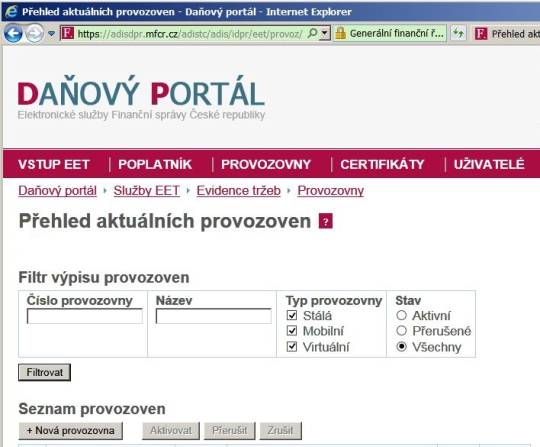
Po
provedení registrace se provozovna zobrazí v Seznamu provozoven včetně
automaticky přiděleného čísla provozovny.
4.
Vygenerování certifikátu
V
horní liště vyberte nabídku CERTIFIKÁTY a poté volbu NOVÝ CERTIFIKÁT.
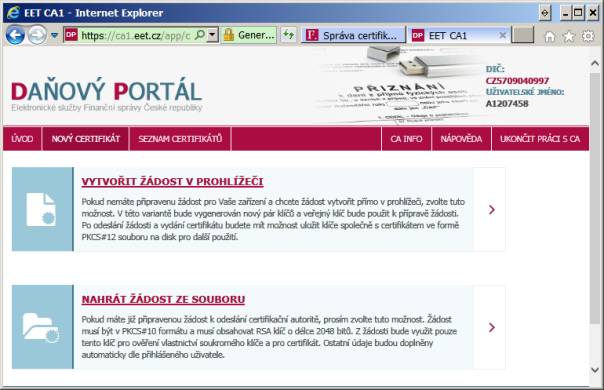
·
Zvolte
možnost VYTVOŘIT ŽÁDOST V PROHLÍŽEČI.
·
Zobrazí
se výzva Vložte soukromý klíč, kam vložte vámi vymyšlené heslo k certifikátu a klikněte na tlačítko Potvrdit.
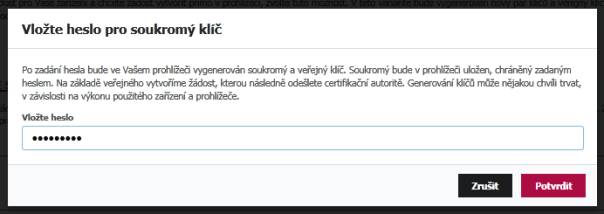
·
Zobrazí
se stránka Podání žádosti, na které je pole Vložte nepovinnou
poznámku k žádosti. Poznámka je nepovinnou položkou, která slouží pro
rozlišení vydaných certifikátů v případě, že jste si jich vygenerovali více.
Např. certifikát pro pokladny na prodejnách a certifikát pro výrobnu. Poznámku
nemusíte vyplňovat.
·
Klikněte
na tlačítko Odeslat žádost. Zobrazí se okno s údaji o novém certifikátu.
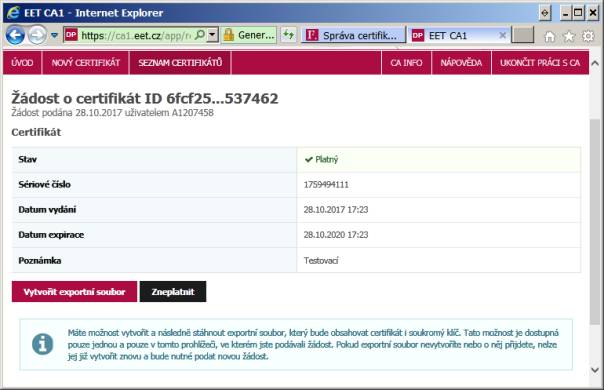
·
Nyní
klikněte na tlačítko Vytvořit exportní soubor, opět zadejte vaše heslo k
certifikátu a klikněte na Potvrdit.
·
Zobrazí
se okno Export do PKCS12, ve kterém klikněte na tlačítko Stáhnout exportní
soubor.
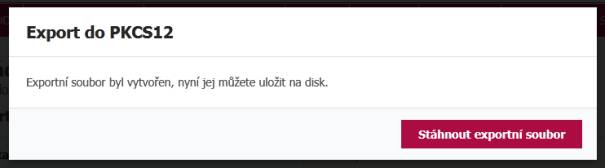
·
Uložte
soubor *.p12 s certifikátem na disk ve
svém počítači tlačítkem Uložit.
